Voici un autre tuto dans tutsps pour apprendre a manipuler la sépia par plage de couleur avec les différents mode de fusion et les calques de réglage
Sépia par plage de couleur
Pour commencez importez votre image de préférence de très grande taille dans le tuto suivant j’utilise cette image elle est disponible chez fotolia
Nous allons utilisez beaucoup les calques de réglage teinte et saturation
Maintenant ajoutez un calque de réglage teinte et saturation en allant dans Menu > Calque > Nouveau > Calque de réglage > Teinte et saturation et faites les réglages suivants
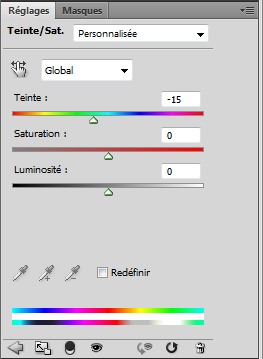
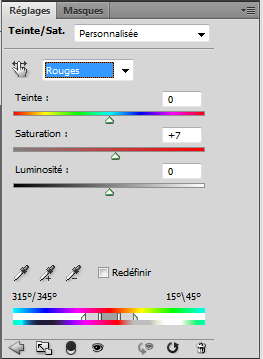

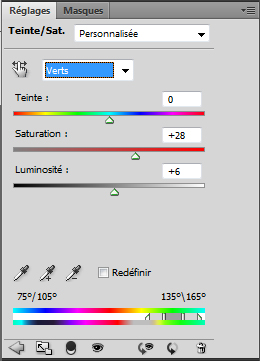
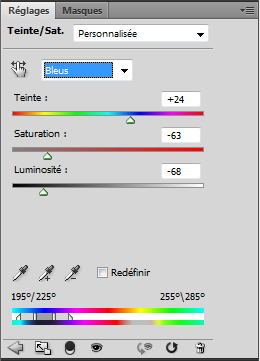
Vous devez obtenir quelque chose comme ça

Ajoutez un autre calque de réglage teinte et saturation faites les réglages suivants
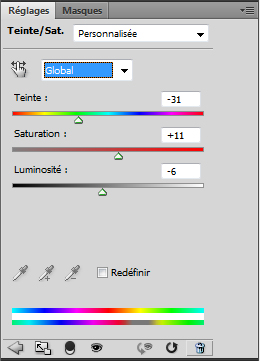
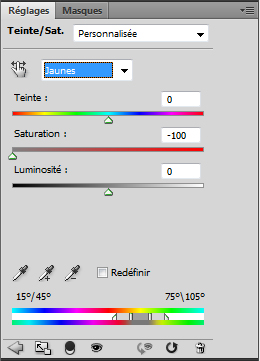

Puis cliquez sur le masque de fusion (le petit carré à coté du calque teinte et saturation) avec l’outil pinceau (B) masquer le personnage dans notre image avec du Noir
![]()


Dupliquez votre calque de réglage (Ctrl+J) puis toujours avec l’outil pinceau (B) cliquez sur le masque de fusion puis recouvrez tout la surface de l’herbe avec du Gris clair
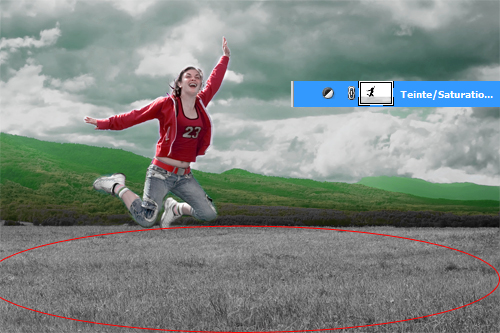
Puis faites les réglages suivants
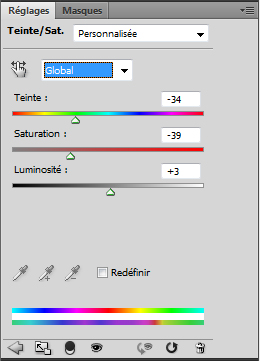
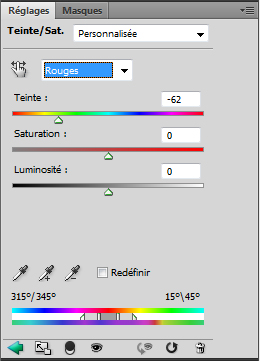
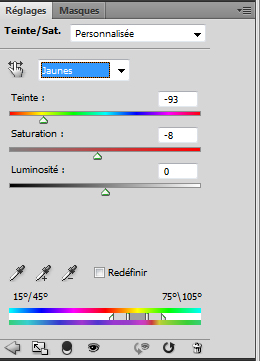
Voilà le résultat c’est fini avec les teintes / saturation

Maintenant ajoutez un calque de réglages Noir et blanc
allez dans Menu > Calque > Nouveau calque de réglages > Noir et blanc mettez les valeurs suivantes si vous utilisez une autre image c’est pas pareille, il faut ajuster les valeurs en prenant compte les niveaux et la densité des couleurs
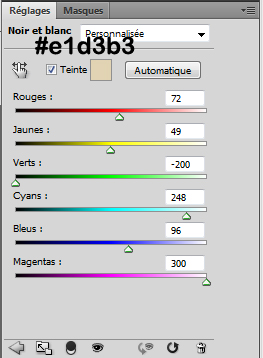

De la même façon que tout à l’heure recouvrez le personnage avec du Noir (dans le masque de fusion)

Pour finir dupliquez l’image original (Ctrl+J) et mettez son calque dans la 1er position en haut
Puis changez son mode de fusion en Saturation
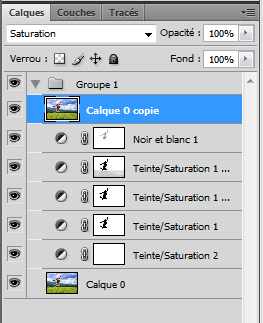
voilà le résultat final

Et vous pouvez changer le mode de fusion de ce dernier pour obtenir d’autres résultat comme ce ci




Et à très bientôt pour des nouveaux tuto dans Tutsps







































Sympa ce tutoriel 😉
Vivement le prochain!
hi Tutsps !!
great tuto but if you can write Menu of ps in english plz
like this ex: Menu > Calque > Nouveau calque de réglages > Noir et blanc (ENG)
“good bye “
nice post
Thank you very much for this tutorial 🙂
jai réussi avec la photo mais j’ai essayé avec une autre et je sais pas comment ajuster pour avoir le meme résultat